كيفية إعداد Apple Music كنغمات رنين على هذا الهاتف؟
هل أنت شخص دقيق حتى على نغمات هاتفك؟ هل ترغب في تخصيص نغمات أخرى واستخدامها كنغمات رنين لأدواتك المحمولة بخلاف النغمات المتوفرة افتراضيًا؟ هل من الممكن استخدام بعض أغاني Apple Music الرائعة كنغمات رنين على هاتفك؟
سيكون أمرًا رائعًا ورائعًا إذا كان بإمكانك استخدام نغمات فريدة ومختلفة عن الآخرين عندما يتعلق الأمر بنغمات رنين هاتفك المحمول. علاوة على ذلك ، يمكنك تعيين نغمات محددة لأشخاص محددين حتى تعرف على الفور من يتصل بك بمجرد سماع تلك الألحان.
إذا كنت تتطلع إلى تعيين أغاني Apple Music المفضلة لديك على أنها نغمات الرنين على هذا الهاتف، ستسعد بالتأكيد لمعرفة أنه من الممكن بالفعل. سواء كنت من مستخدمي Android أو iOS ، فلن يهمك ذلك حيث يمكنك القيام بالإعداد على كلا الجهازين. الآن اقفز إلى الجزء الأول الآن!
محتوى المادة الجزء 1. كيفية الحصول على أغاني Apple Music مجانًا كنغمة رنين؟الجزء 2. كيفية تعيين الأغاني المحولة كنغمات رنين على Android؟الجزء 3. كيف يتم تعيين الأغاني المحولة كنغمات رنين على أجهزة iOS؟الجزء 4. ملخص
الجزء 1. كيفية الحصول على أغاني Apple Music مجانًا كنغمة رنين؟
تحتوي Apple Music على كتالوج موسيقي ضخم ، وصوت بلا ضياع ، وتكامل رائع للتحكم الصوتي من المساعد الافتراضي Siri ، ودعم جيد عبر الأنظمة الأساسية. تطبيق Apple Music هو مشغل الموسيقى الافتراضي على وحدات iPod Touch و iPhone و iPads و Mac. Apple Music متاح الآن أيضًا لهواتف Android و نوافذ 11.
يبلغ عدد الأغاني على Apple Music 100 مليون. لذلك يمكنك بالتأكيد العثور على نغماتك المفضلة لتعيينها كنغمات رنين. لكن Apple Music لا تقدم خطة مجانية ، يجب عليك الاشتراك فيها للاستمتاع بخدماتها ، بما في ذلك التنزيل والاستماع في وضع عدم الاتصال والصوت المكاني والمزيد. بمجرد إلغاء الخطة ، لا يمكنك الوصول إلى مكتبة الموسيقى مرة أخرى. أيضًا ، تتم حماية أغاني Apple Music بموجب برنامج الحماية FairPlay من Apple. لا يمكنك استخدامها على الأجهزة الأخرى.
هل تعرف كم سعر Apple Music في الشهر؟ في عام 2022 ، رفعت Apple سعر Apple Music. تم رفع السعر الشهري لـ Apple Music بمقدار دولار واحد للأفراد و 1 دولار للعائلات. ارتفعت خطة Apple Music Student حتى 2 دولارات شهريًا. هل توجد أي طريقة للحصول على الأغاني مجانًا من Apple Music؟ نعم! يجب أن تحاول استخدام تطبيقات موثوقة مثل هذه TunesFun محول موسيقى أبل.
مع مساعدة من TunesFun Apple Music Converter ، يمكنك بسهولة إزالة حماية أغاني Apple Music مما يسهل الوصول إليها على أي جهاز أو مشغل وسائط ترغب في استخدامه. تحقق من ميزاته الرئيسية أدناه.
- قم بتحويل Apple Music و iTunes M4P Music والكتب الصوتية بدون خسارة
- تنسيقات الإخراج الشائعة: MP3 ، AAC ، M4A ، AC3 ، FLAC ، WAV
- سرعة تحويل 16X. احتفظ بعلامات ID3 والجودة الأصلية وجميع البيانات الوصفية
- متوافق تمامًا مع نظامي التشغيل Windows 10 و macOS
سيكون لدينا الإجراء التفصيلي لكيفية الحصول أخيرًا على أغاني Apple Music المفضلة لديك كنغمات رنين على هذا الهاتف بمساعدة TunesFun تم تقديم Apple Music Converter أيضًا. يمكنك التحقق من أدناه.
الخطوة 1. تحميل هذا TunesFun Apple Music Converter على جهاز الكمبيوتر الخاص بك. بعد القيام بذلك ، افتح التطبيق وابدأ في المعاينة واختيار أغاني Apple Music التي تريدها. يُسمح باختيار المجموعات حيث يمكن أيضًا إجراء تحويل الدُفعات بواسطة التطبيق.

الخطوة 2. حدد تنسيق الإخراج لاستخدامه من قائمة التنسيقات المدعومة. في هذه الحالة ، نقترح استخدام MP3. أيضًا ، يمكن أيضًا تعديل إعدادات معلمة الإخراج في الجزء السفلي من الشاشة كما تريد.

الخطوه 3. اضغط على زر "تحويل" في الجزء السفلي من الشاشة لبدء تحويل أغاني Apple Music المحددة بالإضافة إلى إزالة الحماية التي كانت لديهم.

الخطوة رقم 4. في أي وقت من الأوقات ، يمكنك أن تتوقع أن تكون أغاني Apple Music المحولة متاحة على جهاز الكمبيوتر الخاص بك.
على الرغم من أن تطبيق Apple Music لا يعمل على هاتفك، يمكنك الاستمتاع بالموسيقى على مشغل MP3 الخاص بك. الآن بعد أن تم تحويل مفضلات Apple Music الخاصة بك أخيرًا وخالية من حماية DRM ، حان الوقت الآن لمعرفة كيف يمكنك تعيينها كنغمات رنين على هذا الهاتف! انتقل إلى الأقسام التالية من هذه المقالة لمعرفة المزيد.
الجزء 2. كيفية تعيين الأغاني المحولة كنغمات رنين على Android؟
لقد أكملنا للتو الخطوة الأولى لإعداد مفضلات Apple Music كنغمات رنين على هاتفك. في هذا القسم ، سنتعامل مع الإجراء التالي الذي يتعين عليك القيام به حتى يتم استخدام الأغاني المحولة كنغمات رنين لهاتفك في حال كنت من مستخدمي Android! ضع في اعتبارك أن بعض الخطوات قد تختلف حسب العلامة التجارية للهاتف والبرنامج. لكن بشكل عام ، يمكنك ضبط نغمة الرنين في قائمة Ringtone.
- قم بتوصيل جهاز Android بجهاز الكمبيوتر الخاص بك باستخدام كابل USB.
- انقل ملفات الموسيقى المحولة إلى جهاز Android الخاص بك. إن إعداد نغمة رنين مخصصة للهاتف ليس معقدًا كما كان من قبل. يمكنك استخدام ملفات MP3 العادية التي يدعمها Android أيضًا.
- عندما تكون جاهزًا ، قم بتعيينه من خلال الانتقال إلى الإعدادات> الصوت والاهتزاز.
- اضغط على نغمة رنين الهاتف> نغمة الرنين من وحدة التخزين الداخلية ، ثم حدد الأغنية التي تريد ضبط نغمات الرنين على هذا الهاتف.
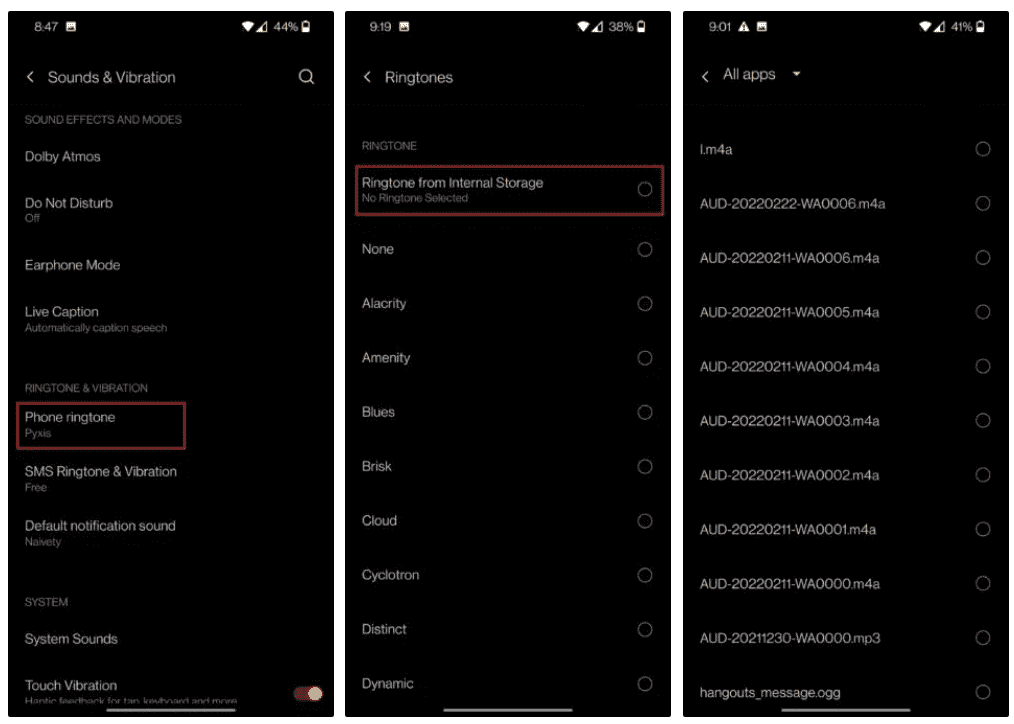
يمكنك أيضًا نقل الأغنية المحولة إلى أي حل تخزين سحابي تفضله ، مثل الأمازون سحابة محرك أو Google Drive. ثم قم بتسجيل الدخول إلى حسابك نفسه على هاتف Android الخاص بك ، وقم بتنزيل الملف على جهازك.
بعد تعلم الإجراء الخاص بكيفية استخدام أغاني Apple Music المحولة كنغمات رنين لهاتف Android ، بالطبع ، سنشارك أيضًا كيف يمكنك القيام بذلك على جهاز iPhone الخاص بك أيضًا. سيؤدي الانتقال إلى الجزء التالي إلى إبراز جميع المعلومات التي تحتاجها حول هذا الموضوع.
الجزء 3. كيف يتم تعيين الأغاني المحولة كنغمات رنين على أجهزة iOS؟
كما ذكرنا سابقًا ، سوف يسلط هذا القسم من المقالة الضوء على كيفية إعداد أغاني Apple Music المحولة كنغمات رنين على هذا الهاتف إذا كنت من مستخدمي جهاز iOS. يجب عليك تحويل ملفات MP3 أولاً إلى M4R من خلال Apple Music. هنا هو ما عليك القيام به.
قم بتحويل ملفات MP3 إلى M4R
- افتح تطبيق Apple Music على جهاز الكمبيوتر الخاص بك. اضغط على الزر "ملف" ، ثم "إضافة ملف إلى المكتبة" ، لتتمكن أخيرًا من تحميل ملفات MP3 إلى مكتبة الموسيقى الخاصة بك على iTunes.
- على واجهة iTunes ، سترى خيار "الأغاني" في اللوحة اليسرى. انقر فوق هذا لعرض ملفات MP3 المضافة. اختر الأغنية التي تريدها وانقر عليها بزر الماوس الأيمن.
- من القوائم المعروضة ، حدد "معلومات الأغنية". يجب أن تظهر نافذة منبثقة. من هنا ، حدد "خيارات" ثم قم بإعداد وقتي البدء والانتهاء. للتأكيد ، ما عليك سوى النقر على الزر "موافق". تذكر أن طول نغمة الرنين يجب ألا يزيد عن 30 ثانية فقط.

- اختر ملفات MP3 التي تم تحريرها ثم اضغط على زر "ملف". اختر "تحويل" بعد ذلك ، ثم زر "إنشاء نسخة AAC".

- يجب الآن حفظ الملف بتنسيق AAC. انقله إلى سطح المكتب ، ثم انقر بزر الماوس الأيمن فوقه. الآن قم بإعادة تسمية الملف وتغيير الامتداد إلى “.m4r”.
بعد الانتهاء من الخطوات المذكورة أعلاه ، عليك الآن نقل نغمة M4R إلى جهاز iPhone الخاص بك. يمكنك استخدام تطبيق iTunes للقيام بذلك أيضًا. بالنسبة لمستخدمي Windows ، يمكنك أيضًا استخدام iTunes للحصول على نغمات M4R على هذا الهاتف. تشبه العملية تحويل MP3 على تطبيق Apple Music.
انقل نغمة M4R إلى جهاز iPhone الخاص بك
- يجب عليك توصيل جهاز iPhone بجهاز الكمبيوتر الخاص بك عبر كابل USB. بمجرد ظهور خيار "Trust" ، تأكد من السماح به.
- يجب عليك سحب وإسقاط ملف M4R على جهاز iPhone الخاص بك ضمن "الأجهزة".

- يجب أن تتم المزامنة وستتوفر الأغاني الآن على جهاز iPhone الخاص بك. لاستخدام أغنية معينة من Apple Music ، توجه إلى "Settings" ، واختر "Sounds & Haptics" ، ثم "Ringtone". هنا ، يمكنك الآن تحديد النغمة التي ترغب في استخدامها.

الجزء 4. ملخص
يعد إعداد أغاني Apple Music كنغمات رنين على هذا الهاتف (أجهزة Android أو iOS) مهمة سهلة للقيام بها. كل ما تحتاج إلى التأكد منه هو أن لديك أداة رائعة مثل TunesFun Apple Music Converter الذي يمكن أن يساعدك في تحويل وتنزيل أغاني Apple Music وكذلك المساعدة في إزالة الحماية المتوفرة لديهم.
اترك تعليقا